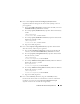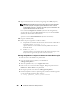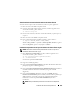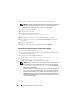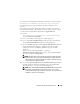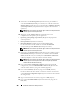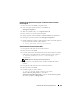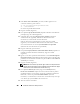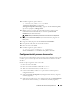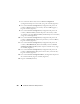Owner's Manual
304 Instalación de Oracle en Enterprise Linux
6
Lea todas las instrucciones de la ventana de mensaje que aparece.
NOTA: No apague los daemons del software de clúster Oracle, puesto que ya
lo ha hecho en el paso 1 y el paso 2 de la sección “Actualización de la
instalación del software de clúster Oracle” en la página 303.
7
Abra una ventana de terminal.
8
Inicie la sesión como
root
.
9
Escriba lo siguiente y pulse <Intro>:
$>$ORA_CRS_HOME/install/root111.sh
10
Repita del paso 7 al paso 9 en los nodos restantes, de uno en uno.
11
En el primer nodo, vuelva a la pantalla
End of Installation
(Fin de la
instalación).
12
Haga clic en
Exit
(Salir).
13
Haga clic en
Yes
(Sí) para salir de
Oracle Universal Installer
.
Instalación del software de base de datos Oracle 10g R2
1
Como usuario
root
, introduzca:
xhost +
.
2
Como usuario
root
, monte el soporte multimedia
Oracle Database 10g
(Base de datos Oracle 10g).
3
Inicie la sesión como
oracle
e introduzca:
<CRS_HOME>/bin/cluvfy stage -pre dbinst -n
node1,node2 -r 10gR2 -verbose
,
donde
node1
y
node2
son los nombres de host públicos.
NOTA: Se produce un error en la comprobación previa de la base de datos
para el parámetro de kernel rmem_max y se muestra el mensaje siguiente:
Configured: 262144 Required: 4194304 (Configurado:
262144 Necesario: 4194304).
Este mensaje de error se puede ignorar, ya que la utilidad de comprobación
previa corresponde al software de clúster 11g. El valor mínimo necesario
indicado en el mensaje de error se refiere a una base de datos 11g. El valor
262144 establecido por las secuencias de comandos de automatización de la
implantación de Dell|Oracle es el valor mínimo recomendado correcto para
una base de datos 10g R2.